用品使い方サポート
Bluetooth機器の接続ができない
考えられる原因
Bluetooth機器が本機とのBluetooth接続に対応していない。
対処方法
Bluetooth機器が本機とのBluetooth接続に対応していることをご確認ください。
本機にて接続を確認しているBluetooth機器は、以下のページよりご確認ください。
<iPhone/iPodの場合>
動作保証対象外の機種は、本機とUSB接続し、iPodソースでご使用ください。
この場合は、iPhone/iPodの接続設定を“USB”に変更してください。
iPhone/iPodの接続設定の設定手順
- [MENU]キーを押す
![[MENU]キーを押す](images/pl0j038.jpg)
- [設定/情報]にタッチする
![[設定/情報]にタッチする](images/pl0j001.jpg)
- [その他]にタッチする
![[その他]にタッチする](images/pl0j054.jpg)
- [iPhoneとの接続]にタッチする
![[iPhoneとの接続]にタッチする](images/pl0j055.jpg)
- [USB]にタッチする
![[USB]にタッチする](images/pl0j056.jpg)
- 本機にUSB接続している機器がある場合は取り外してください。
また本機にBluetooth接続している機器がある場合も接続を解除してください。 - iPhone/iPodの接続には、Apple社純正のLightning-USBケーブル(USB接続ジャックに接続できる形状の接続口のもの)をお使いください。純正品以外を使用すると、正しく動作しない場合があります。
考えられる原因
何らかの原因により、本機とBluetooth機器との接続ができていない。
対処方法
本機とBluetooth機器の登録を削除し、再度Bluetooth接続の登録をおこなってください。
Bluetooth機器の操作は、Bluetooth機器の取扱説明書をご確認ください。
本機側のBluetooth機器の削除手順
- [MENU]キーを押す
![[MENU]キーを押す](images/pl0j038.jpg)
- [設定/情報]にタッチする
![[設定/情報]にタッチする](images/pl0j001.jpg)
- [Bluetooth]にタッチする
![[Bluetooth]にタッチする](images/pl0j035.jpg)
- [デバイス接続]にタッチする
![[デバイス接続]にタッチする](images/pl0j016.jpg)
- [削除]にタッチする
![[削除]にタッチする](images/pl0j046.jpg)
- 削除するBluetooth機器を選択し、[削除]にタッチする
![削除するBluetooth機器を選択し、[削除]にタッチする](images/pl0j048.jpg)
- [はい]にタッチする
![[はい]にタッチする](images/pl0j049.jpg)
本機側のBluetooth機器の登録手順
- 登録するBluetooth機器のBluetooth機能を“ON”にする
- Bluetooth機器で“Gathers”を選択する
Bluetooth機器の画面にPINコードを入力する画面が表示された場合は“0000”を入力してください。
“0000”で登録できない場合は、PINコードをご確認ください。
詳細は取扱説明書をご覧ください。
ナビゲーション取扱説明書ホームページ - [はい]にタッチする
![[はい]にタッチする](images/pl0j050.jpg)
・A2DPに対応している機器の場合
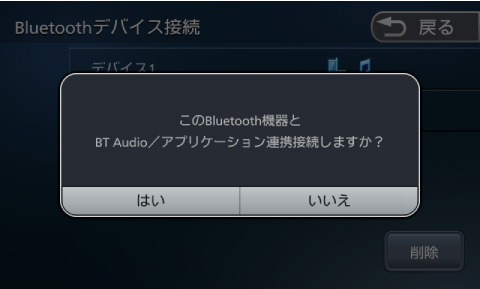
- [はい]にタッチすると、以下をBluetooth接続で使用します。
- Bluetooth AUDIO再生
- 本機対応のスマートフォン連携アプリ
- ハンズフリー接続
- [いいえ]にタッチするとハンズフリー接続のみとなります。
・PBAPに対応している機器の場合
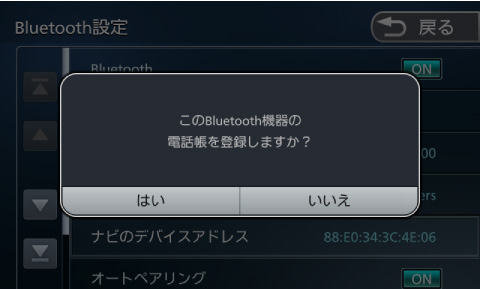
- [はい]にタッチすると電話帳の登録が始まります。
機器によってはアクセスを許可する操作が必要な場合があります。
アクセス許可の操作を行うと電話帳の登録が始まります。 - [いいえ]にタッチすると電話帳の登録はしません。
- [はい]にタッチすると、以下をBluetooth接続で使用します。
考えられる原因
Bluetooth機器の接続方法が[BT Audio/アプリケーション連携]に設定されていない。
対処方法
Bluetooth機器の接続方法を[BT Audio/アプリケーション連携]に設定してください。
接続方法の設定手順
- [MENU]キーを押す
![[MENU]キーを押す](images/pl0j038.jpg)
- [設定/情報]にタッチする
![[設定/情報]にタッチする](images/pl0j001.jpg)
- [Bluetooth]にタッチする
![[Bluetooth]にタッチする](images/pl0j035.jpg)
- [デバイス接続]にタッチする
![[デバイス接続]にタッチする](images/pl0j016.jpg)
- 接続しているBluetooth機器を選択する
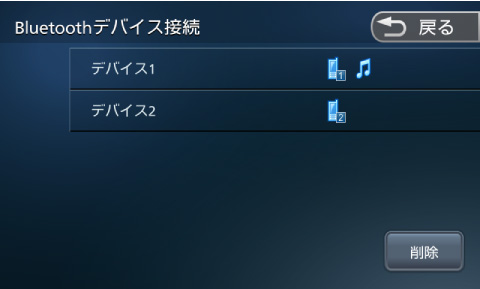
- [BT Audio/アプリケーション連携]にチェックが入っていることを確認する
![[BT Audio/アプリケーション連携]にチェックが入っていることを確認する](images/pl0j018.jpg)
- ハンズフリー1/ハンズフリー2:ハンズフリー電話を使用します。
- BT Audio/アプリケーション連携:以下をBluetooth接続で使用します。
- Bluetooth AUDIO再生
- 本機対応のスマートフォン連携アプリ
